Haluatko vahingoittaa tiedostoa tarkoituksella Windows 11/10:ssä? Se voi johtua testaustarkoituksista tai jostain muusta syystä, että yrität vioittaa tietokoneellasi olevaa tiedostoa ja tehdä siitä käyttökelvottoman. Jos näin on, tämä viesti tuo sinulle useita menetelmiä, joilla voit vahingoittaa tai vioittaa tiedostoja Windows-tietokoneessa.

Kuinka vioittaa tiedosto Windows 11/10:ssä?
Tässä ovat tärkeimmät menetelmät, joilla voit vioittaa tiedoston Windows 11/10:ssä:
- Korruptoi tiedosto Muistiolla.
- Muuta tiedostopääte korruptoidaksesi tiedoston.
- Käytä ilmaista verkkokorruptiotyökalua.
- Pakkaa tiedosto ja lopeta prosessi äkillisesti.
1] Korruptoi tiedosto Muistiolla
Yksi helpoimmista tavoista vioittaa Word tai jokin muu tiedosto Windowsissa on Muistio. Voit vioittaa asiakirjan tai tiedoston avaamalla sen Windowsin Muistiossa. Katsotaanpa miten!
Avaa ensin Notepad-sovellus tietokoneellasi ja napsauta sitten Tiedosto > Avaa vaihtoehto.
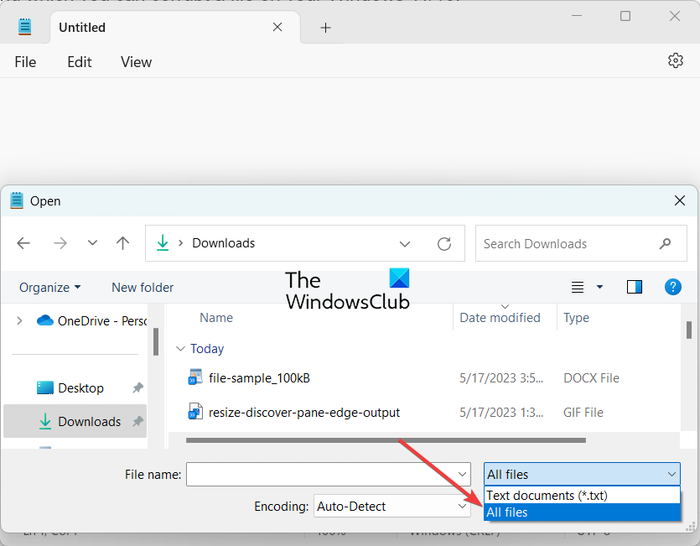
Kun nyt selaat ja valitset syöttötiedostoa, napsauta tiedostotyypin avattavaa painiketta ja aseta se Kaikki tiedostot alkaen Tekstiasiakirjat (*.txt) . Valitse seuraavaksi lähdeasiakirja tai -tiedosto, jonka haluat korruptoida, ja avaa se Muistiossa.
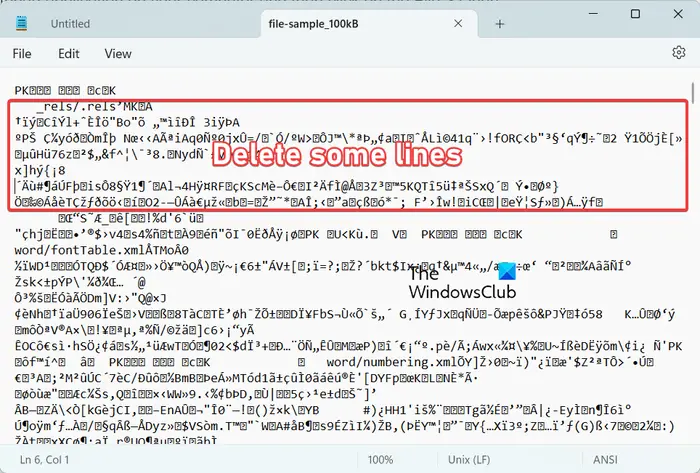
Sen jälkeen näet ikkunassa paljon hölynpölyä tekstiä. Täältä sinun on poistettava joitain rivejä, noin seitsemän tai kahdeksan riviä, ilmestyneestä tekstistä.

Napsauta sitten Tiedosto-valikkoa ja paina Tallenna nimellä vaihtoehto. Vuonna ilmestyi Tallenna nimellä ikkuna, setti Tallenna tyyppinä to Kaikki tiedostot , anna tulostettavan vioittun tiedoston tiedostonimi ja tallenna tiedosto painamalla Tallenna-painiketta. Tallennettu tiedosto vioittuu ja siitä tulee käyttökelvoton nyt.
Lukea: Tiedosto on vioittunut, eikä sitä voi avata Wordissa, Excelissä tai PowerPointissa .
2] Muuta tiedostopääte korruptoidaksesi tiedoston
Toinen tapa vioittaa Word tai eri tiedostotyyppi tietokoneessa on muuttaa sen tiedostopäätettä. Tässä on ohjeet sen tekemiseen:
- Avaa File Explorerin asetukset.
- Poista valinta Piilota tunnettujen tiedostotyyppien laajennukset -valintaruudusta.
- Napsauta Käytä > OK-painiketta.
- Avaa File Explorer.
- Valitse tiedosto.
- Valitse Nimeä uudelleen -vaihtoehto.
- Anna toinen tiedostopääte.
Ensinnäkin meidän on varmistettava, että kaikki tiedostopäätteet ovat näkyvissä File Explorerissa. Voit tehdä tämän napsauttamalla Windows Search -vaihtoehtoa ja kirjoittamalla File Explorerin asetukset hakukentässä. Avaa sitten File Explorer Options hakutuloksista.
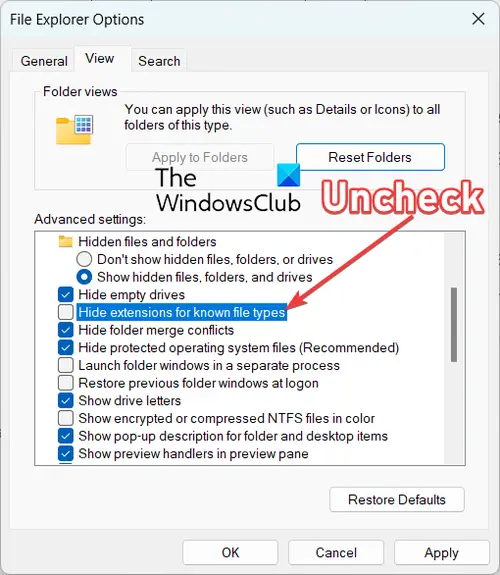
Siirry File Explorerin asetukset -ikkunassa kohtaan Näytä -välilehteä ja katso, onko Piilota tunnettujen tiedostotyyppien laajennukset onko rasti merkitty vai ei. Jos se on rastitettu, poista valinta ja tallenna muutokset painamalla Käytä > OK-painiketta.
Paina nyt Win + E avataksesi File Explorer ja siirry kansioon, johon lähdetiedosto, jonka haluat korruptoida, on tallennettu.
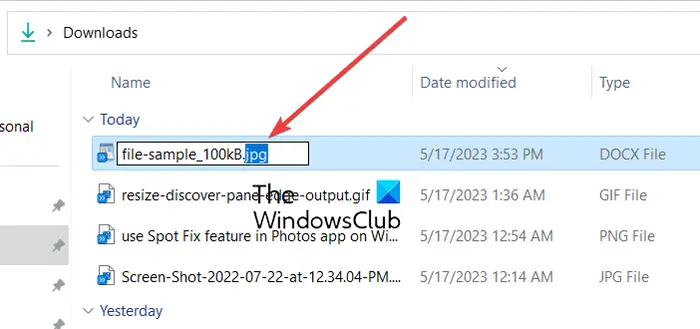
Valitse seuraavaksi syöttötiedosto ja nimeä se uudelleen painamalla F2. Tämän jälkeen voit muuttaa tiedostopäätettä. Oletetaan, että jos yrität vioittaa Word-tiedostoa, muuta .doc- tai docx-tiedostotunniste tiedostopäätteeksi, kuten .jpg, .png, .tiff jne., ja paina Enter-painiketta.
Sen jälkeen näyttöön tulee 'Jos muutat tiedostonimen päätettä, tiedosto saattaa tulla käyttökelpoiseksi' -valintaikkuna. paina vain Kyllä-painiketta, jolloin tiedosto vioittuu ja siihen ei pääse käsiksi.
Lukea: Kuinka korjata vioittuneet kirjasimet Windowsissa ?
3] Käytä ilmaista verkkokorruptiotyökalua
Jos et halua tehdä kaikkea työtä manuaalisesti, voit myös käyttää ilmaista online-tiedostojen korruptiotyökalua tiedoston vioittamiseen. On olemassa useita ilmaisia verkkopalveluita, joiden avulla voit tehdä niin. Sinun tarvitsee vain ladata lähdedokumenttitiedosto ja loput työstä tekee työkalu itse.
Tässä on joitain hyviä ilmaisia online-tiedostojen korruptiotyökaluja, joita voit käyttää:
- Vioittunut tiedosto.
- PineTools.
- Vioittunut tiedostoni.
A] Vioittunut tiedosto
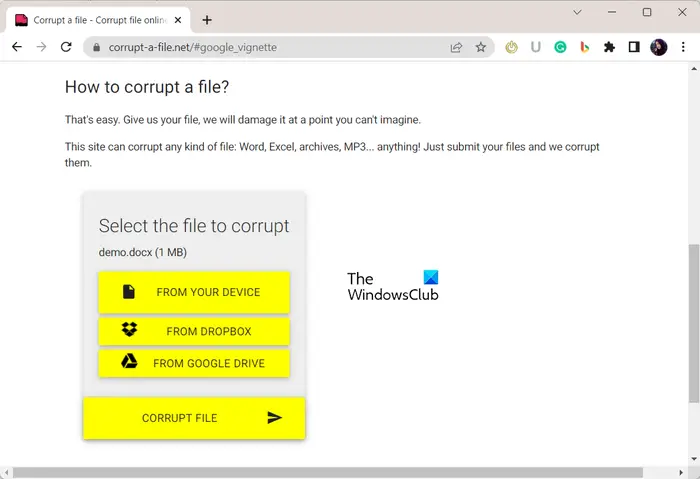
Vioittunut tiedosto on online-tiedostojen korruption työkalu, jonka avulla voit vioittaa Wordin sekä Excelin, arkistot, äänitiedostot ja monia muita tiedostoja. Se on helppo ja kätevä tapa vioittaa Word-asiakirja nopeasti ilman paljon vaivaa.
Aloita avaamalla corrupt-a-file.net haluamassasi verkkoselaimessa. Nyt sinun on valittava lähdeasiakirjatiedosto tietokoneeltasi. Voit jopa ladata dokumentin pilvipalveluista, kuten Dropboxista tai Google Drivesta. Kun olet valmis, paina KORruptoitunut tiedosto -painiketta ja se vahingoittaa nopeasti valitun tiedoston. Voit ladata vioittuneen tiedoston tietokoneellesi tai tallentaa tiedoston Dropboxiin tai Google Driveen.
B] PineTools
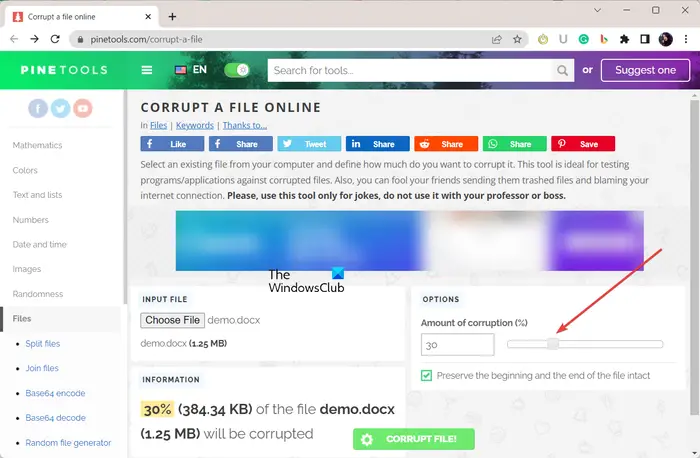
ongelma sanalla
PineTools on joukko useita työkaluja, joista yksi sisältää tiedostojen korruptiotyökalun. Tämän työkalun avulla voit helposti vioittaa asiakirjan. Sen avulla voit korruptoitua useita tiedostoja, kuten Word, Excel jne.
Tämän online-työkalun käytön etuna on, että sen avulla voit mukauttaa korruptioprosentti haluat soveltaa lähdetiedostoon. Sen lisäksi se tarjoaa myös kätevän vaihtoehdon nimeltä Säilytä tiedoston alku ja loppu ennallaan . Jos otat tämän vaihtoehdon käyttöön, se säilyttää lähdetiedoston alun ja lopun.
Voit avata tämän työkalun verkkoselaimessa ja selata ja avata lähdetiedoston napsauttamalla Valitse tiedosto -painiketta. Määritä nyt vaihtoehdot, kuten Korruption määrä ja Säilytä tiedoston alku ja loppu ennallaan, ja paina sitten KORruptoitunut tiedosto! -painiketta aloittaaksesi valitun tiedoston vioittamisen. Se korruptoi tiedoston ja lataa tulosteen automaattisesti tietokoneellesi.
Jos haluat käyttää sitä, kokeile sitä tässä .
Katso: Vioittuneet tiedostot Windowsissa: selitys, ehkäisy ja palautus .
C] Vioittunut tiedostoni
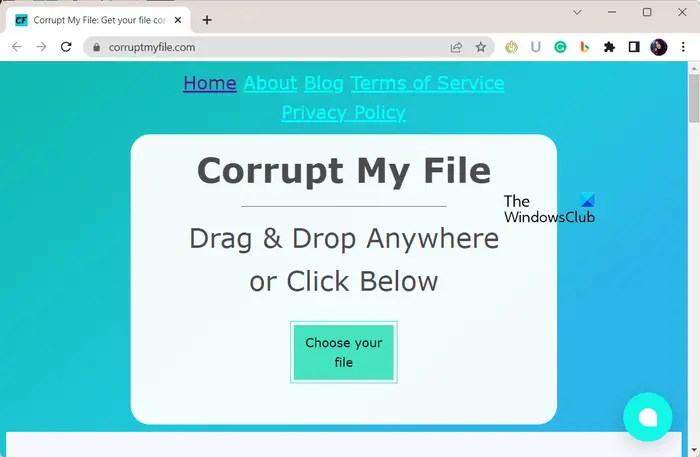
Corrupt My File on toinen online-tiedostojen korruptiotyökalu, jonka avulla voit korruptoida tiedoston verkossa. Voit yksinkertaisesti avata corruptmyfile.com-sivuston selaimessasi ja vetää ja pudottaa lähdeasiakirjan, jonka haluat korruptoida, sen käyttöliittymään. Tai voit napsauttaa Valitse tiedostosi -painiketta ja valitse lähdetiedosto. Heti kun valitset syöttötiedoston, se korruptoi tiedoston ja lataa vioittuneen asiakirjan tai tiedoston tietokoneellesi. Niin yksinkertaista.
4] Pakkaa tiedosto ja lopeta prosessi äkillisesti
Haluatko toisen menetelmän vioittaa tiedosto? No, tässä on vielä yksi tapa vioittaa tiedosto Windows PC:ssä. Voit käyttää a tiedostojen pakkaustyökalu vahingoittaa Wordia ja muita tiedostoja. Aloita lähdetiedoston pakkaaminen ja peruuta prosessi sitten, kun pakkaus on päättymässä. Se turmelee tiedostosi ja tekee siitä käyttökelpoisen.
Lukea: Windows Resource Protection löysi vioittuneita tiedostoja, mutta ei pystynyt korjaamaan joitain niistä .
Kuinka voin vahingoittaa PDF-tiedostoa?
Jos haluat turmella tai vahingoittaa PDF-tiedostoa tarkoituksella, voit käyttää tiedostojen korruptiotyökalua, jonka avulla voit vioittaa PDF-tiedoston. Voit käyttää Corrupt-a-file.net-verkkoa, joka on online-työkalu, jonka avulla voit korruptoida PDF-, Excel-, Word- ja monia muita tiedostoja. Lataa vain PDF-tiedosto ja napsauta CORRUPT FILE -painiketta, jotta se voi vioittaa PDF-tiedostosi.
Kuinka PC-tiedostot vioittuvat?
Tiedostot voivat vioittua jonkin tietokoneen virus- tai haittaohjelmatartunnan vuoksi. Toinen tilanne, jossa tiedostosi voivat vioittua, on, kun tietokoneesi kaatuu tiedoston tallennuksen aikana. Tämän lisäksi asemasi vialliset sektorit voivat olla yksi syy tiedostojen vioittumiseen.
Lue nyt: Kuinka korjata vioittuneet videot Windows PC:ssä ?


![Näyttötilaa ei voi vaihtaa NVIDIA-virhe [Korjaa]](https://prankmike.com/img/nvidia/15/unable-to-change-display-mode-nvidia-error-fix-1.png)











![Kodi-puskurointiongelma Windows PC:ssä [Korjattu]](https://prankmike.com/img/kodi/8C/kodi-buffering-issue-on-windows-pc-fixed-1.png)
